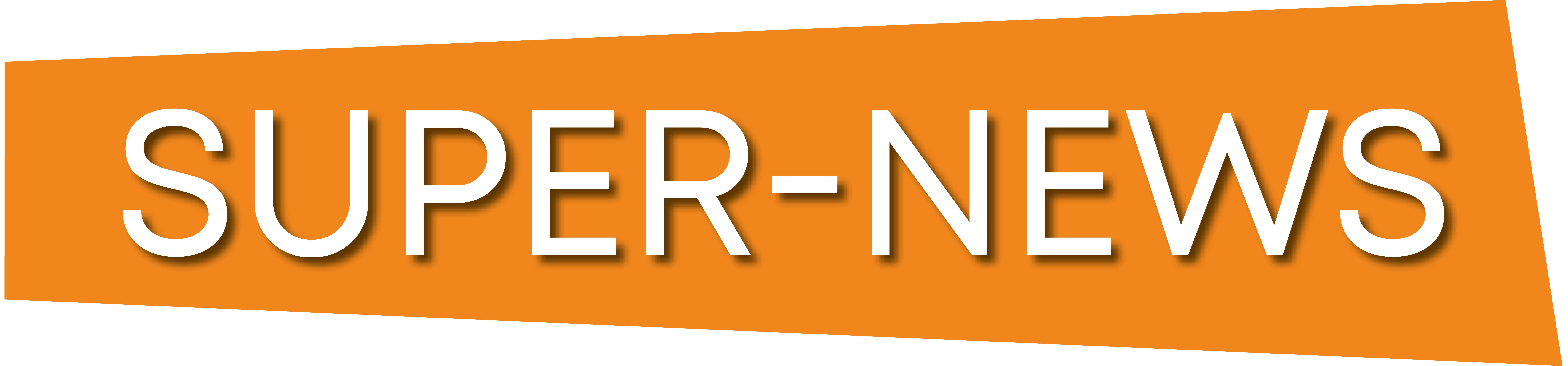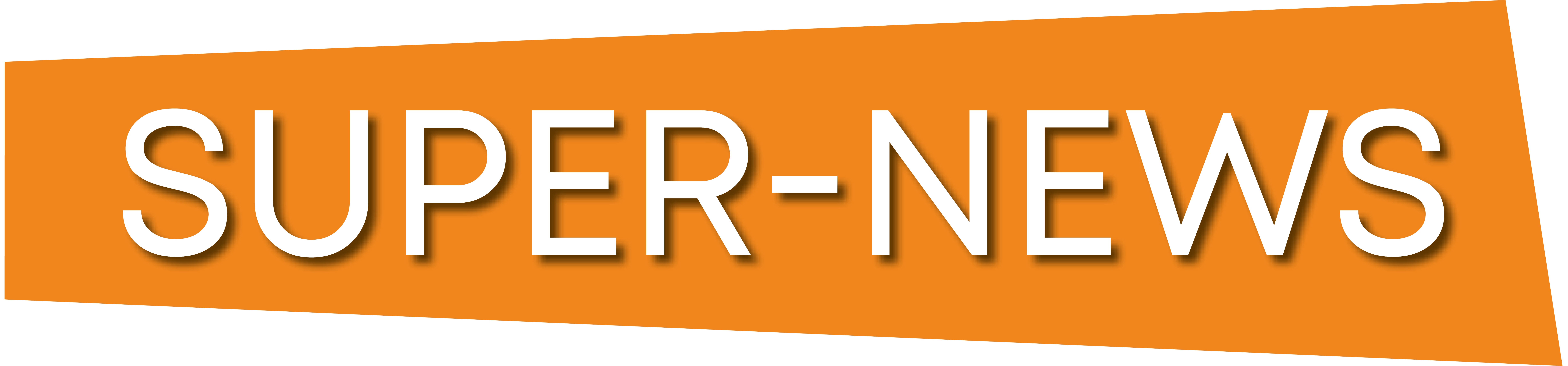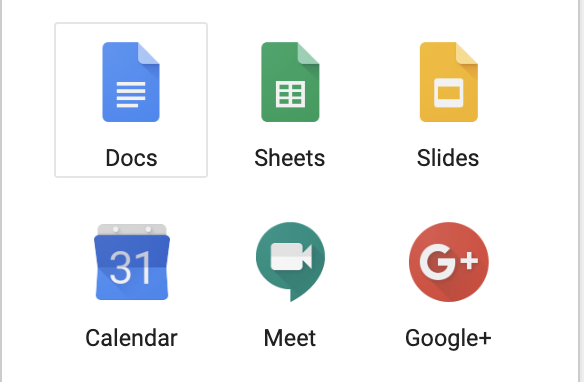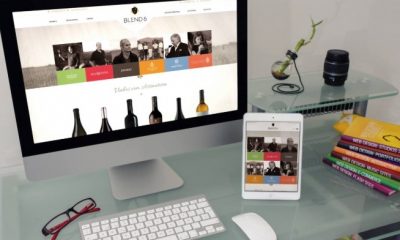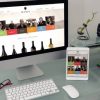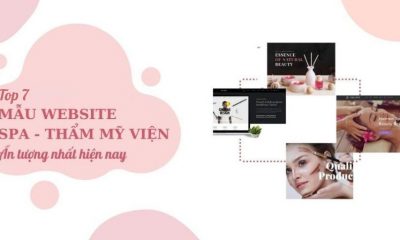TIN TỨC TIẾP THỊ SỐ
Hướng dẫn ngắn gọn và ngọt ngào về ứng dụng phần mềm so với Suites
[ad_1]
Các công ty đang ngày càng chuyển sang các bộ phần mềm có thể giúp họ hợp lý hóa quy trình làm việc, sắp xếp dữ liệu và tăng năng suất.
Ngay cả vào năm 2017, 83% doanh nghiệp đã sử dụng bộ phần mềm Microsoft Office, do các công việc hàng ngày như quản lý email, viết báo cáo, xây dựng bảng tính và trình chiếu. Kể từ đó, các bộ phần mềm khác như G Suite, hiện có hơn năm triệu người dùng trả tiền, đã có được hơi nước.
Mặc dù nhiều người có thể tương tác với các bộ phần mềm một cách thường xuyên, nhưng một số người vẫn có thể hỏi, Bộ phần mềm là gì?
Một bộ phần mềm là gì?
Bộ phần mềm là tập hợp các ứng dụng và chương trình máy tính có giao diện người dùng tương tự và tích hợp với nhau. Họ cũng thường được sở hữu bởi cùng một thương hiệu.
Còn được gọi là bộ ứng dụng, bộ phần mềm khác với các ứng dụng độc lập vì chúng là một nhóm ứng dụng liên kết với nhau để tạo trải nghiệm bao quát cho người dùng.
Người dùng bộ phần mềm thường có thể truy cập tất cả các ứng dụng của bộ ứng dụng từ ứng dụng máy tính để bàn hoặc thông qua cổng web. Ví dụ: Adobe Photoshop là một phần mềm chỉnh sửa ảnh trong Adobe Creative Suite. Những người đã đăng ký bộ phần mềm cũng có thể có quyền truy cập vào các ứng dụng khác như InDesign hoặc Illustrator.
Hiện tại, một số bộ được sử dụng thường xuyên nhất được xây dựng cho năng suất. Nhiều người cũng sử dụng công nghệ đám mây để lưu trữ tài liệu và dữ liệu.
Để giúp bạn xác định xem việc sử dụng bộ phần mềm có phù hợp với công ty của bạn hay không, tại đây, một danh sách sáu ví dụ thường được sử dụng.
Ví dụ về bộ phần mềm
- Microsoft Office 365
- Google G Suite
- Táo IWork
- Adobe Creative Suite
- Bộ tăng trưởng doanh nghiệp HubSpot
- Apache OpenOffice
1. Microsoft Office 365
Chi phí: $ 5 mỗi tháng / người dùng (Business Essentials), $ 8,25 mỗi người dùng / tháng (Doanh nghiệp), $ 12,50 mỗi người dùng / tháng (Business Premium)
Microsoft Office là một trong những bộ phần mềm đầu tiên thuộc loại này. Hiện được gắn nhãn là Office 365, nó chứa Microsoft Word, Excel, Outlook và PowerPoint. Những người mua đăng ký Business hoặc Business Premium cũng có thể chọn tham gia 365 dịch vụ khác như Exchange, Nhóm và Sharepoint.
Khi nhiều nhân viên đang sử dụng Office 365, họ cũng có thể chia sẻ tài liệu tạo thành một đám mây được chia sẻ, được gọi là OneDrive. Tính năng này có sẵn trên tất cả các phiên bản của bộ.
2. Google G Suite
Chi phí: $ 6 mỗi người dùng / tháng (Cơ bản), $ 12 mỗi người dùng / tháng (Doanh nghiệp), $ 25 mỗi người dùng / tháng (Doanh nghiệp)
Google 100 G Suite là một giải pháp thay thế cho Microsoft Office. Nó chủ yếu dựa trên trực tuyến và bao gồm Gmail, Google Sheets, Google Slides, Google Docs và một số công cụ năng suất khác. Dữ liệu và tài liệu được lưu ngay lập tức trong Google Drive và có thể dễ dàng chia sẻ với các đồng nghiệp khác có quyền truy cập vào bộ phần mềm.
Bộ này cũng cung cấp các tính năng chỉnh sửa và nhận xét ngang hàng đơn giản, cũng như các cơ hội tích hợp với các ứng dụng văn phòng khác như Slack.
G Suite nhanh chóng được chấp nhận trong thế giới văn phòng vì giá cả, giao diện dễ sử dụng, chỉnh sửa trực tiếp và các tính năng chia sẻ tài liệu.
Để tìm hiểu thêm về cách bạn có thể sử dụng G Suite theo lợi thế của mình, hãy xem hướng dẫn cuối cùng của chúng tôi.
3. Táo IWork
Chi phí: Miễn phí cho tất cả người dùng Apple
IWork là phản hồi của Apple cho Microsoft Office. Bộ phần mềm IWork kèm theo tất cả các máy tính và thiết bị Mac. Nó bao gồm các trang để viết và báo cáo, Keynote cho bài thuyết trình và Số cho bảng tính. Apple cũng cung cấp cho người dùng một số không gian trống ban đầu trên đám mây của mình, có thể tăng giá sau này.
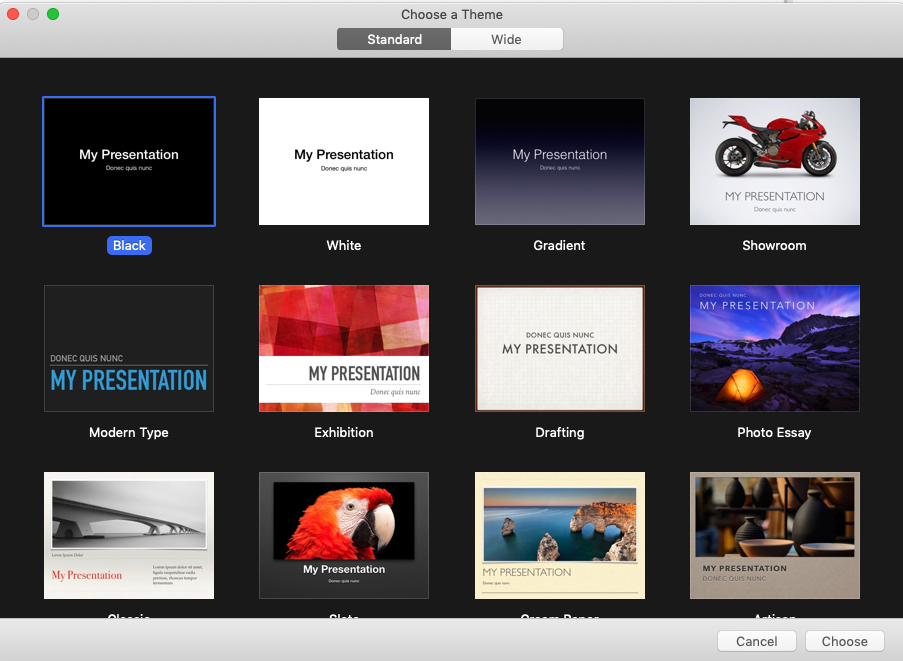
Khi sử dụng các ứng dụng trong IWork, tất cả các giao diện đều rõ ràng, đơn giản và dễ hiểu. Các dự án được tạo bằng bất kỳ ứng dụng nào cũng có thể được chuyển đổi sang định dạng của Microsoft.
IWork cũng cho phép bạn tạo các tài liệu có thiết kế tinh tế, kiểu Apple. Pages, Keynote và Numbers cung cấp nhiều mẫu và tùy chọn thiết kế đa dạng .. Mặc dù đây cũng là một lợi ích trên các mẫu Office 365, nhưng dường như nó được chấp nhận nhiều hơn trên các ứng dụng IWork.
4. Đám mây sáng tạo Adobe
Giá cả: 79,99 đô la mỗi người dùng / tháng (Creative Cloud), 109,98 đô la (Creative Cloud + Adobe Stock)
Bộ này là chuyên biệt cho những người làm việc trong thiết kế, video và nhiếp ảnh. Nó bao gồm một số chương trình Adobe nổi tiếng bao gồm Photoshop, Illustrator, InDesign và After Effects.
Người dùng có thể đăng ký các ứng dụng riêng lẻ hoặc theo gói. Khi người dùng thực hiện mua hàng, các ứng dụng của họ có thể được truy cập và tải xuống thông qua trang web Adobe Creative Cloud hoặc ứng dụng máy tính để bàn.
Người dùng có thể lưu các dự án và dữ liệu vào đám mây Adobe, để nhiều người dùng có thể làm việc cùng nhau trên một tài liệu và chia sẻ các tệp lớn mà không gặp rắc rối.
Video nhúng: https://www.youtube.com/watch?v=V4VCTB2Pyio
5. Bộ tăng trưởng doanh nghiệp HubSpot
Chi phí: Khác nhau dựa trên số người dùng
Đối với doanh nghiệp được thành lập nhiều hơn, bộ HubSpot từ Enterprise bao gồm HubSpot, Tiếp thị, Bán hàng và Trung tâm dịch vụ. Khách hàng cũng có thể chọn chỉ đầu tư vào một hoặc nhiều trung tâm mà không cần sử dụng bộ Enterprise đầy đủ.
Để làm quen nhiều hơn với phần mềm HubSpot trước khi mua hàng lớn, công ty cung cấp miễn phí Trình quản lý quan hệ khách hàng hoặc CRM. Với công cụ này, bạn có thể quản lý các liên hệ của khách hàng, theo dõi hoạt động của khách hàng và tìm hiểu thêm về cách các công cụ Enterprise Suite INTERN có thể giúp công ty của bạn.
6. Apache OpenOffice
Chi phí: Miễn phí
Đối với những người trong các doanh nghiệp nhỏ hoặc sinh viên có ngân sách thấp, OpenOffice cung cấp một bộ phần mềm miễn phí tương tự cho Microsoft và G Suite. Người dùng có thể sử dụng các ứng dụng bộ ứng dụng để tạo tài liệu, bảng tính và trình chiếu. Dường như OpenOffice không cung cấp các tùy chọn chia sẻ và lưu trữ đám mây tương tự mà các bộ ứng dụng văn phòng khác bao gồm.
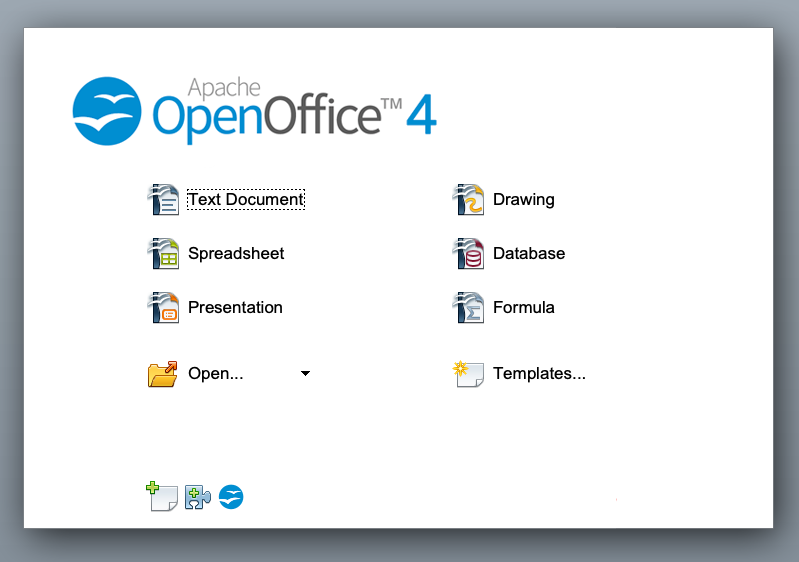
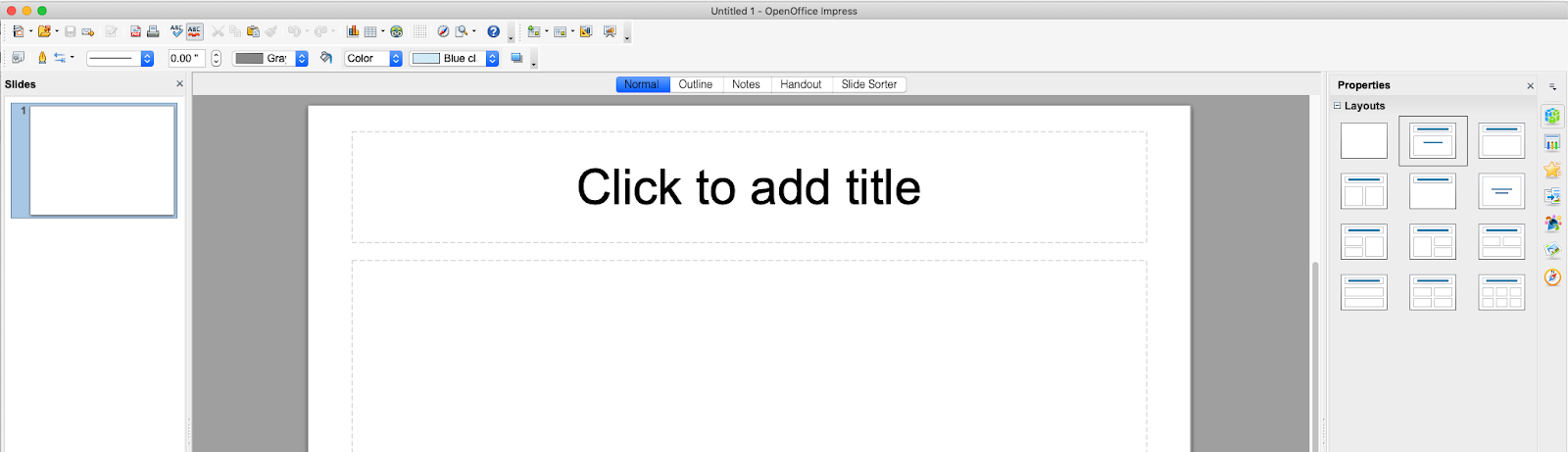
Mặc dù OpenOffice có giao diện trường học cũ và trực quan như các bộ khác, người dùng có thể lưu tệp vào nhiều định dạng khác nhau có thể mở được bằng phần mềm khác. Ví dụ: các tài liệu có thể được lưu ở định dạng Trang hoặc Word để ai đó có IWork hoặc Microsoft Office có thể xem và chỉnh sửa chúng.
Những điều cần xem xét khi chọn một bộ
Cho dù bạn chuyển đổi bộ phần mềm, hoặc chọn lần đầu tiên, hãy chắc chắn xem xét các yếu tố sau:
- Giá cả: Bạn cần bao nhiêu người dùng để trả tiền và mức độ thường xuyên bạn muốn trả?
- Chức năng: Các nhiệm vụ chính mà một bộ có thể giúp bạn là gì? Bạn sẽ sử dụng nó để tạo tài liệu và các tác vụ văn phòng truyền thống, hoặc cho các tác vụ âm thanh hoặc hình ảnh?
- Sự cần thiết: Bạn có thực sự cần tất cả các ứng dụng trong một bộ, hoặc chỉ một vài?
- Dữ liệu: Bạn có muốn chia sẻ và lưu trữ dữ liệu thông qua dịch vụ đám mây hoặc thông qua các phương tiện khác không?
- Thông qua: Làm thế nào nhanh chóng công ty của bạn sẽ thích ứng với bộ? Họ có cần đào tạo cho bất kỳ ứng dụng nào mà họ sẽ cần sử dụng không?
Được xuất bản lần đầu vào ngày 14 tháng 6 năm 2019 7:00:00 SA, cập nhật ngày 14 tháng 6 năm 2019
[ad_2]
Source link